Come risolvere l'errore di scrittura del disco di Steam?
Utenti di Steam, proveremo a risolvere l'errore di masterizzazione del disco che riscontrano durante il download o l'aggiornamento di qualsiasi gioco in questo articolo.
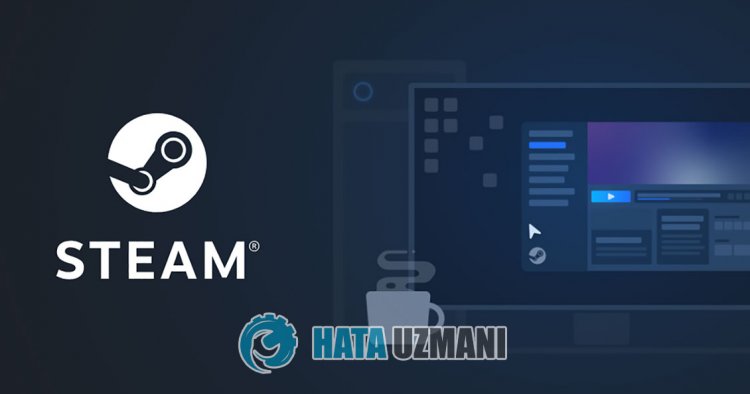
Gli utenti di Steam riscontrano un errore di scrittura del disco durante il download o l'aggiornamento dei giochi e il loro accesso al download èlimitato. Se stai affrontando un problema del genere, puoi trovare una soluzione seguendo i suggerimenti di seguito.
Che cos'è l'errore di scrittura del disco di Steam?
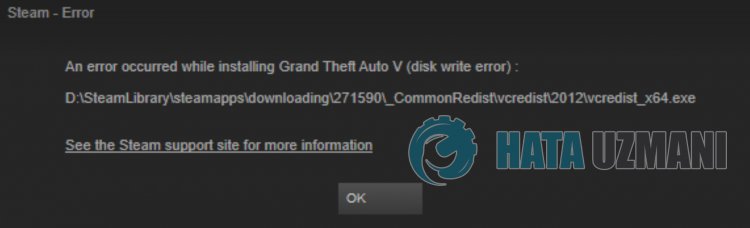
Questo errore è solitamente causato dalla mancata lettura del file o da un problema su Internet. Naturalmente, potremmo incontrare un tale problema non soloacausa di questo problema, ma ancheacausa di molti altri problemi. I possibili motivi per cui si verifica questo errore sono i seguenti:
- Il tuo spazio di archiviazione potrebbe non essere in grado di contenere le dimensioni del gioco.
- Potrebbe esserci un problema con il programma Steam.
- Potrebbe essere un problema di rete
- Il file potrebbe essere illeggibile.
Dato che abbiamo detto perché abbiamo riscontrato un problema del genere, passiamo alla soluzione.
Come correggere l'errore di scrittura del disco di Steam
Possiamo risolvere il problema seguendo i suggerimenti di seguito per correggere questo errore.
1-) Controlla il tuo spazio di archiviazione
Il fatto che l'unità di archiviazione in cui è installato il gioco non possa soddisfare le dimensioni del gioco potrebbe causare un problema del genere. Per questo, devi controllare se la tua unità di archiviazione contiene il file di gioco. Se la dimensione del file supera il tuo disco, puoi installare il gioco sul disco esterno. Se non disponi di un disco esterno, puoiliberare spazioliberando la memoria dai file non necessari.
2-) Esegui il programma come amministratore
Il fatto che il programma Steam non venga eseguito come amministratore può causare molti errori. Se l'autorizzazione per installare il file nell'archivio non è consentita, eseguirlo come amministratore ci aiuteràarisolvere questo problema.
- Fai clic con il pulsante destro del mouse sul programma Steam sul desktop.
- Aprilo facendo clic su "Esegui come amministratore" nell'elenco elencato.

3-) Cancella i dati del browser Steam
Possiamo prevenire questo errore con il software di pulizia della cache del browser sviluppato da Steam.
- Esegui il programma Steam.
- Fai clic su "Steam" nell'angolo in altoasinistra.
- Fai clic su "Impostazioni" nella schermata che si apre.
- Fai clic su "Browser Internet"asinistra nel menu che si apre.
- Fai clic sul pulsante "Elimina la cache del browser Internet" e "Elimina tutti i cookie del browser" nella schermata del menuacomparsa.
Dopo questo processo, apri il gioco e controlla se il problema persiste.
4-) Svuota la cache di download di Steam
Possiamo eliminare questo problema utilizzando lo strumento di pulizia della cache di download creato da Steam.
- Esegui il programma Steam.
- Fai clic su "Steam" nell'angolo in altoasinistra.
- Fai clic su "Impostazioni" nella schermata che si apre.
- Fai clic su "Download"asinistra nel menu che si apre.
- Fai clic sul pulsante "Svuota cache download" nella schermata del menuacomparsa
5-) Ripara lalibreria di Steam
Lalibreria di Steam danneggiata o danneggiata potrebbe farci incontrare un problema del genere.
- Esegui il programma Steam.
- Fai clic su "Steam" nell'angolo in altoasinistra.
- Fai clic su "Impostazioni" nella schermata che si apre.
- Fai clic su "Download"asinistra nel menu che si apre.
- Fai clic sul pulsante "Cartelle dellalibreria di Steam" nella schermata del menuacomparsa
- Seleziona lo spazio di archiviazione salvato del gioco e fai clic su "Ripara cartella" facendo clic sui tre puntiadestra.

6-) Verifica l'integrità del file di gioco
Verificheremo l'integrità del file di gioco e analizzeremo e scaricheremo tutti i file mancanti o errati. Per questo;
- Apri il programma Steam.
- Apri il menu dellalibreria.
- Fai clic con il pulsante destro del mouse sul gioco installatoasinistra e apri la scheda Proprietà.
- Apri il menu File locali sul lato sinistro dello schermo che si apre.
- Fai clic sul pulsante Verifica integrità dei file di gioco nel menu File locali che abbiamo incontrato.
Dopo questo processo, il download verrà eseguito scansionando i file di gioco danneggiati. Al termine del processo, prova ad aprire nuovamente il gioco.
7-) Disattiva il programma antivirus
Disabilita qualsiasi programma antivirus che utilizzi o eliminalo completamente dal tuo computer. Se stai usando Windows Defender, disabilitalo. Per questo;
- Digita "protezione da virus e minacce" nella schermata di avvio della ricerca e aprila.
- Quindi fai clic su "Gestisci impostazioni".
- Disattiva la protezione in tempo reale su "Disattiva".
Dopo questo, disattiviamo altre protezioni ransomware.
- Apri la schermata di avvio della ricerca.
- Apri la schermata di ricerca digitando Impostazioni di sicurezza di Windows.
- Fai clic sull'opzione Protezione da virus e minacce nella schermata che si apre.
- Fai clic sull'opzione Protezione ransomware nel menu.
- Disattiva Accesso controllato alle cartelle nella schermata che si apre.
Dopo aver eseguito questa operazione, dovremo aggiungere i file Steam come eccezione.
- Digita "protezione da virus e minacce" nella schermata di avvio della ricerca e aprila.
- In Impostazioni di protezione da virus e minacce, seleziona Gestisci impostazioni, quindi in Esclusioni seleziona Aggiungi o rimuovi esclusioni.
- Seleziona Aggiungi un'esclusione, quindi seleziona la cartella Steam salvata sul disco.
Dopo questo processo, chiudi completamente il programma Steam con l'aiuto di un task manager e provaaeseguire nuovamente il programma Steam.
Sì, amici, abbiamo risolto il nostro problema con questo titolo. Se il tuo problema persiste, puoi chiedere informazioni sugli errori che riscontri accedendo alla nostra piattaforma FORUM.
![Come risolvere l'errore [400] del server YouTube?](https://www.hatauzmani.com/uploads/images/202403/image_380x226_65f1745c66570.jpg)































